紙の手帳の他に携帯のスケジュール表も上書きが容易という理由で利用しています。
スケジュール帳はサブメニュー(ショートカット)に登録できるので、携帯を開いたら↓キーを押してメニューキーでいつでも確認できて便利です。
ただ、入力はやはりPCの方が簡単・・・。
だからといってPCでgoogleカレンダー等に入力して携帯で閲覧すると、今度はネットに接続しなくてはならないので、地下鉄などで見られなくなります。
まさに一長一短という言葉通りで悩ましかったのですが、OutlookとW43CAを同期するソフトを使って解決することにしました。
ただし、出費が2000円かかります。
必要なもの
充電台
W43CA付属の充電台です。
購入時は充電端子の横にシールが貼ってあります。剥がすと上の写真のようにUSB端子があるのが分かるはず。
USBケーブル
PCと充電台を繋ぐケーブル台です。
外付けドライブや、プリンタスキャナ等のUSB機器で使用しているケーブルがあれば、流用が可能です。
MySync Biz
※これから導入する人は多機能版のMySync Suiteでもいいでしょう。私はOutlookと同期させたかったのでBizにしました。
AUの携帯電話に対応した、同期ソフトです。
スケジュール表だけでなく連絡帳やタスクリストを同期させたり、画像データ等を移動させたりコピーさせることもできます。
ケーブルなしのダウンロード版が2000円で売っています。
同期の手順
ソフトを購入してインストールする
最初に起動すると環境設定の画面が開くはずなので、自分のしている機種とoutlookのバージョン、携帯本体のパスワードを記入します。
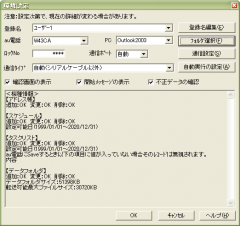
同期する予定表を設定する
「環境設定」中の「フォルダ選択」ボタンをクリックします。
同期させたい予定表を選びます。

携帯電話とPCを接続する
携帯電話・充電台・USBケーブル・PCを接続します。
自動でソフトウェアが起動しますので、「OK」をクリックしていきます。


Outlookの接続を許可する

時間を設定し(大抵は1分くらいあれば十分です)、チェックマークを入れて接続を許可します。
Outlookのデータにあって携帯にないデータと、携帯にあってOutlookにないデータの一覧が表示されますので、確認します。
コピーしたくないデータは色のついた■マークにチェックを入れれば大丈夫です。
OKを押すとデータが同期され、自動的に接続も切れます。
これで、携帯でもPCでも同じスケジュールが確認できるようになりました。
機会があれば、さらにOutlookのデータをGoogleカレンダーと同期する方法も記事にしようと思います。